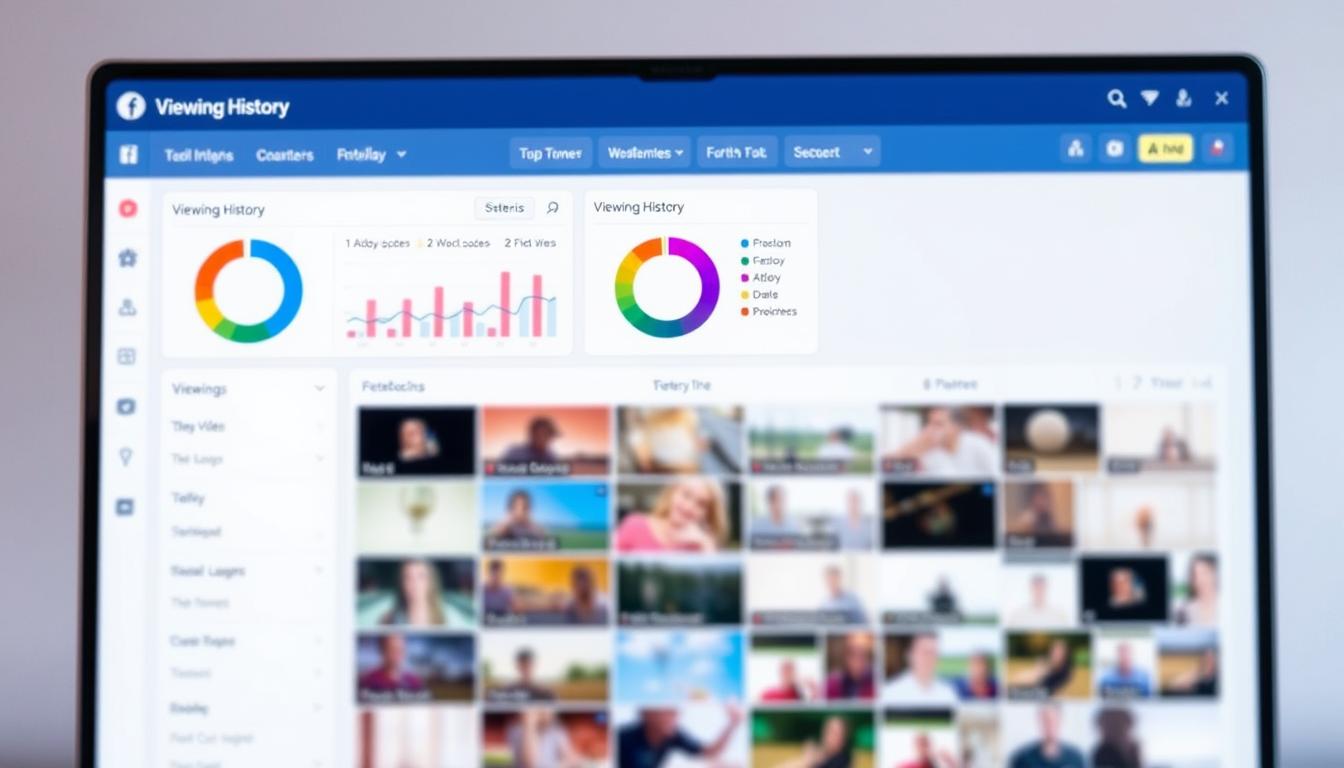短い動画を楽しんでいても、後で見返したいと思ったことはありませんか?特に15秒から90秒の短尺動画は、あっという間に流れてしまい、見逃してしまうことも多いです。視聴履歴を確認することで、好きなコンテンツを簡単に見つけられるようになります。
本記事では、視聴履歴を確認する方法や、効率的に動画を保存するテクニックを紹介します。これにより、あなたの体験がより充実したものになるでしょう。*画像はイメージです。
この記事のポイント
- 視聴履歴を確認する重要性
- 短尺動画の特性とその課題
- 効率的な検索方法
- 動画を保存するテクニック
- クリエイターへのアクセス方法
Facebook リールとは?
短尺動画の魅力を最大限に活かすために、その特徴を理解しましょう。15秒から90秒の短い動画は、手軽に楽しめるコンテンツとして多くの人々に親しまれています。音楽やARエフェクト、トレンドミームなどを活用し、視聴者を引きつける工夫がされています。
他のプラットフォームとの比較も重要です。例えば、Instagram ReelsやTikTokと比べると、表示場所やアルゴリズムに違いがあります。ニュースフィードや専用セクション、プロフィールページなど、さまざまな場所で視聴できます。
自動推薦アルゴリズムは、視聴パターンを分析し、興味のあるコンテンツを提案します。しかし、一時的に表示される特性上、見逃してしまうリスクもあります。そのため、効率的に視聴する方法を知ることが大切です。
| 特徴 | Facebook リール | Instagram Reels | TikTok |
|---|---|---|---|
| 動画の長さ | 15~90秒 | 15~90秒 | 15~60秒 |
| 表示場所 | ニュースフィード、専用セクション | Reelsタブ、フィード | For Youページ |
| アルゴリズム | 視聴パターン分析 | エンゲージメント重視 | トレンド重視 |
これらの特徴を理解することで、短尺動画をより楽しむことができます。次に、視聴履歴の確認方法について詳しく見ていきましょう。
Facebook リール閲覧履歴の確認方法
視聴履歴を活用すれば、好きな動画を簡単に見つけられます。特に短い動画は流れが速いため、見逃してしまうことも多いです。ここでは、効率的に視聴履歴を確認する方法を紹介します。
ステップ1: 視聴履歴を確認する
まず、メニューから「設定とプライバシー」を選択し、「活動記録」に入ります。ここには、あなたが最近見た動画のリストが表示されます。ただし、すべてのアカウントでこの機能が利用できるわけではないので注意が必要です。
ステップ2: 検索機能を利用する
検索バーを使って、ハッシュタグやキーワードで絞り込み検索を行いましょう。フィルタリングオプションから「リール」タブを選択することで、特定の動画を簡単に見つけられます。
ステップ3: クリエイターのプロフィールにアクセスする
気に入った動画のクリエイターのプロフィールを訪れてみましょう。「リール」タブをチェックすれば、そのクリエイターの他の作品も楽しめます。ただし、プロフィールによっては表示制限がある場合もあります。
これらの方法を活用すれば、視聴履歴を効率的に確認し、お気に入りの動画を再び楽しむことができます。
リールを保存して後で見る方法
気に入った動画を後で見返すための保存方法を知りたいですか?短い動画は流れが速いため、見逃してしまうことも多いです。しかし、保存機能を活用すれば、好きな動画をいつでも再び楽しむことができ ます。
動画を保存する
動画を保存するには、まず動画の右下にある3点メニューをタップします。メニューから「保存」を選択すれば、その動画は保存アイテムに追加されます。この機能を使えば、後で簡単に見返すことができ ます。
また、保存した動画はテーマ別に整理することも可能です。例えば、レシピやフィットネスなどのジャンルごとにプレイリストを作成すれば、効率的に管理できます。最大5つのカスタムプレイリストを作成できるので、自分の好みに合わせて整理しましょう。
保存した動画を確認する
保存した動画を確認するには、メニューから「保存済みアイテム」を選択します。ここでは、保存した動画を一覧で確認でき、フィルタリング機能を使って特定の動画を探すこともでき ます。
モバイル(iOS/Android)とPCでは、保存先へのアクセス経路が異なるので注意が必要です。モバイルではアプリ内のメニューから、PCではサイドバーからアクセスできます。
さらに、自動保存設定を有効にすれば、視聴した動画を自動的に保存することも可能です。ただし、手動保存の方が特定の動画を確実に保存できるため、用途に応じて使い分けると良いでしょう。
保存に失敗した場合は、デバイスのストレージ容量を確認してください。容量が不足していると、動画を保存できない場合があります。これらのポイントを押さえれば、動画を効率的に保存し、後で楽しむことができ ます。
リールを簡単に見つけるためのヒント
スクリーンショットを撮る
動画のスクリーンショットを撮ることで、後で簡単に検索できます。撮影した画像には、日時や位置情報などのメタデータが含まれるため、Googleレンズを使った逆検索も可能です。これにより、見逃した動画を簡単に見つけられます。
また、通知設定を切り替えることで、クリエイターの新着投稿を逃さずにチェックできます。全ての投稿やハイライトのみを選択できるので、自分の好みに合わせて設定しましょう。
お気に入りのクリエイターをフォローする
気に入ったクリエイターをフォローすれば、その後の投稿を簡単にチェックできます。フォロー時に「優先表示」を設定することで、アルゴリズムが最適化され、お気に入りのコンテンツがより多く表示されます。
さらに、クリエイター分析ツール(例: Social Blade)を使えば、人気のクリエイターやトレンドを把握できます。類似クリエイター推薦機能も活用して、新しいコンテンツを発見しましょう。
- トレンドハッシュタグを定期的にチェックする
- プレイリストを作成して動画を整理する
- 自動保存設定を有効にして見逃しを防ぐ
これらの方法を活用すれば、短尺動画を効率的に楽しむことができます。ぜひ試してみてください。
結論
効率的に動画を管理する方法を知ることで、毎日のエンターテイメント体験がより充実します。履歴確認、検索、保存の3つの主要手法を比較すると、それぞれにメリットがあり、状況に応じて使い分けることが大切です。
急ぎの場合には検索機能を活用し、整理を重視する場合は保存機能が役立ちます。今後のアップデートでは、さらに便利な機能が追加される可能性があるので、定期的にチェックしましょう。
コンテンツ管理を習慣化するために、週間チェックリストを作成することをおすすめします。これにより、見逃しを防ぎ、お気に入りの動画をいつでも楽しむことができます。
ぜひ、この記事をシェアして、友人や家族と一緒に動画を楽しんでください。質問やフィードバックもお待ちしています。